Feilsøk OneNote-problemer, feil og problemer i Windows 10

Microsoft OneNote er en utmerket programvare for å samle informasjon og samarbeide med flere brukere. Programvaren har blitt oppdatert og blir bedre over tid - men ingenting er perfekt på slutten av dagen, og det kan være ganger når du må feilsøke OneDrive-feil og -problemer. Dette innlegget løper deg gjennom noen av problemene du kan møte på et tidspunkt.
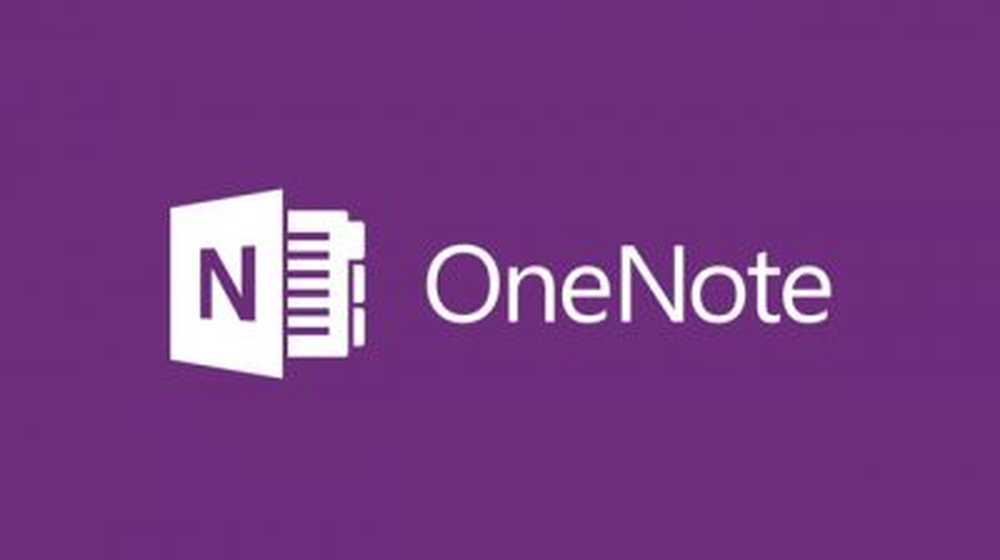
OneNote problemer, feil og problemer
Hvis Microsoft OneNote ikke virker, vil dette innlegget hjelpe deg med å feilsøke og fikse OneNote-problemer, feil og problemer i Windows 10, og foreslå også løsninger.
Åpne notatbøker opprettet i tidligere versjoner av OneNote
De senere versjonene av OneNote-støttedokumenter i formatet 2010-2016. Hvis en bruker prøvde å åpne et dokument opprettet i OneNote 2003 eller OneNote 2007, ville det åpne direkte. Dokumentene kan imidlertid konverteres til riktig format, slik at de fungerer bra med de senere versjonene av OneNote. Dette kan gjøres på følgende måte:
- Åpne notisboken på OneNote 2016 eller 2013, (selv om den kanskje ikke vises riktig).
- Velg Fil kategorien og klikk på info.
- Deretter klikker du på navnet på notatboken innstillinger og så videre Eiendommer.
- I vinduet som åpnes, velg Konverter til 2010-2016.
- Den konverterte filen kan også åpnes på Windows Mobile.
OneNote kan ikke åpne siden min eller delen
Hvis du ser "Det er et problem med innholdet i denne delen,"-Meldingen, åpne notisboken i desktopversjonen av OneNote, som gir opsjoner for bærbare datamaskiner.
SharePoint-relaterte feil med OneNote
De fleste feilene som rapporteres på OneNote, er med nettsteder som deles på SharePoint. Vennligst logg på systemet som administrator før du fortsetter med trinnene.
Synkroniseringsproblem med Min SharePoint Notebook
OneNote støtter versjoner av SharePoint som er nyere enn SharePoint 2010. Eldre versjoner vil ikke bli støttet, og det er en del av den bygget.
TIPS: Dette innlegget vil vise deg hvordan du aktiverer eller deaktiverer synkronisering av filer fra OneNote.
Slå av Check-in / Check-out i SharePoint-dokumentbibliotek
- Åpne dokumentbiblioteket i SharePoint.
- I båndet for biblioteksverktøy velger du Bibliotek, deretter Bibliotekinnstillinger og så Versjonsinnstillinger.
- Endre verdien av Krever utsjekking til Nei.
Slå av mindre versjoner i SharePoint-dokumentbibliotek
- Åpne dokumentbiblioteket i SharePoint.
- I båndet for biblioteksverktøy velger du Bibliotek, deretter Bibliotekinnstillinger og så Versjonsinnstillinger.
- Endre verdien av Dokumentversjonshistorikk til Nei versjons~~POS=TRUNC.
Slå av nødvendige egenskaper i SharePoint-dokumentbibliotek
- Åpne dokumentbiblioteket i SharePoint.
- I båndet for biblioteksverktøy velger du Bibliotek, deretter Bibliotekinnstillinger.
- Finn tabellen med tittelen kolonner på vinduet og sjekk om noen av elementene under Må kolonnen har et merke.
- Skulle du finne noe som er merket etter behov, må du sette verdien til No.
OneNote Kvotefeil
Lagringsproblemer kan også være et problem for de som jobber med OneNote. Noen av problemene med overskredet kvotegrenser kan reduseres som nedenfor, sier Microsoft.
Til å begynne med, finne ut om notatboken er lagret på OneDrive eller SharePoint. Forskjellen kan analyseres ved å observere nettadressen. OneDrive URL-er vil ha noen variant av OneDrive i dem. SharePoint-nettadresser er bedriftsspesifikke.
- Hvis notisboken din er på OneDrive, kontroller om du kan frigjøre plass på OneDrive eller ellers kan du kjøpe mer plass også.
- Hvis du har overskredet grensen for SharePoint, må du kanskje kontakte SharePoint-administratoren for å få hjelp.
OneNote virker ikke
Hvis OneNote desktop programvare fungerer ikke, kan du først fjerne OneNote-hurtigbufferen og se om den hjelper. Hvis det ikke hjelper, reparer du Microsoft Office-installasjonen via kontrollpanelet. Dette vil også installere Microsoft OneNote-programvaren.
Hvis OneNote Windows Store app fungerer ikke på din Windows 10-PC, kan du åpne Innstillinger> Apper> Apper og funksjoner> OneNote> Avanserte alternativer og klikk på Tilbakestill for å tilbakestille denne Windows Store-appen. Eller du kan avinstallere ved hjelp av vår 10AppsManager for Windows 10. Når du har gjort det, kan du installere det på nytt ved å søke etter det i Windows Store.
Flere OneNote-hjelpemner:- Send til OneNote, som ikke fungerer eller deaktiveres i Internet Explorer
- OneNote trenger et passord for å synkronisere denne notatboken
- Feil 0x80246007 mens du installerte OneNote app.




